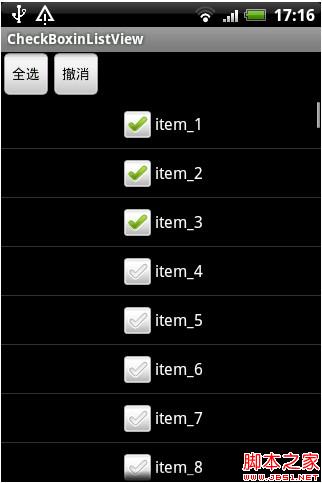 主界面CheckBoxinListViewActivity.java代碼如下
主界面CheckBoxinListViewActivity.java代碼如下:
代碼如下:
public class CheckBoxinListViewActivity extends Activity {
/** Called when the activity is first created. */
private MyAdapter adapter;
private ListView listview;
private Button checkAll;
private Button noCheckAll;
@Override
public void onCreate(Bundle savedInstanceState) {
super.onCreate(savedInstanceState);
setContentView(R.layout.main);
listview = (ListView)findViewById(R.id.listview);
checkAll = (Button)findViewById(R.id.button1);
noCheckAll = (Button)findViewById(R.id.button2);
adapter = new MyAdapter();
listview.setAdapter(adapter);
checkAll.setOnClickListener(new OnClickListener() {
@Override
public void onClick(View v) {
adapter.checkAll();
}
});
noCheckAll.setOnClickListener(new OnClickListener() {
@Override
public void onClick(View v) {
adapter.noCheckAll();
}
});
}
private class MyAdapter extends BaseAdapter{
private ArrayList<Message> list= new ArrayList<Message>();
public MyAdapter(){
for(int i = 1 ;i<=100 ; i++){
list.add(new Message("item_"+i));
}
}
public void checkAll(){
for(Message msg:list){
msg.isCheck = true;
}
notifyDataSetChanged();
}
public void noCheckAll(){
for(Message msg:list){
msg.isCheck = false;
}
notifyDataSetChanged();
}
@Override
public int getCount() {
return list.size();
}
@Override
public Object getItem(int position) {
return null;
}
@Override
public long getItemId(int position) {
return 0;
}
@Override
public View getView(int position, View convertView, ViewGroup parent) {
ViewHolder viewHolder;
if(convertView == null){
LayoutInflater inflater = LayoutInflater.from(CheckBoxinListViewActivity.this);
convertView = inflater.inflate(R.layout.listview_item, null);
viewHolder = new ViewHolder();
viewHolder.checkBox = (CheckBox)convertView.findViewById(R.id.checkBox1);
convertView.setTag(viewHolder);
}else{
viewHolder = (ViewHolder)convertView.getTag();
}
final Message msg = list.get(position);
viewHolder.checkBox.setText(msg.str);
viewHolder.checkBox.setChecked(msg.isCheck);
//注意這裡設置的不是onCheckedChangListener,還是值得思考一下的
viewHolder.checkBox.setOnClickListener(new OnClickListener() {
@Override
public void onClick(View v) {
if(msg.isCheck){
msg.isCheck = false;
}else{
msg.isCheck = true;
}
}
});
return convertView;
}
}
private class ViewHolder{
CheckBox checkBox;
}
}
適配器所適配的消息Message.java如下:
代碼如下:
public class Message {
public boolean isCheck;
public String str;
public Message(String str){
this.str = str;
}
}
main.xml代碼如下:
代碼如下:
<?xml version="1.0" encoding="utf-8"?>
<LinearLayout xmlns:android="http://schemas.android.com/apk/res/android"
android:orientation="vertical" android:layout_width="fill_parent"
android:layout_height="fill_parent">
<LinearLayout
android:layout_width="wrap_content"
android:layout_height="wrap_content">
<Button android:text="全選" android:id="@+id/button1"
android:layout_width="wrap_content" android:layout_height="wrap_content"></Button>
<Button android:text="撤消" android:id="@+id/button2"
android:layout_width="wrap_content" android:layout_height="wrap_content"></Button>
</LinearLayout>
<ListView android:id="@+id/listview" android:layout_height="fill_parent"
android:layout_width="fill_parent" />
</LinearLayout>
listview_item.xml代碼如下:
代碼如下:
<?xml version="1.0" encoding="utf-8"?>
<LinearLayout xmlns:android="http://schemas.android.com/apk/res/android"
android:layout_width="fill_parent"
android:layout_height="wrap_content"
android:descendantFocusability="blocksDescendants"
>
<LinearLayout
android:layout_width="fill_parent"
android:layout_height="wrap_content"
android:gravity="center">
<CheckBox
android:text="CheckBox"
android:id="@+id/checkBox1"
android:layout_width="wrap_content"
android:layout_height="wrap_content"/>
</LinearLayout>
</LinearLayout>
囧神的世界你不懂,蟲哥的生活你沒有,只有程序猿的世界大家才知道。程序猿們,為了自己的精彩世界奮斗吧,努力吧!加油……
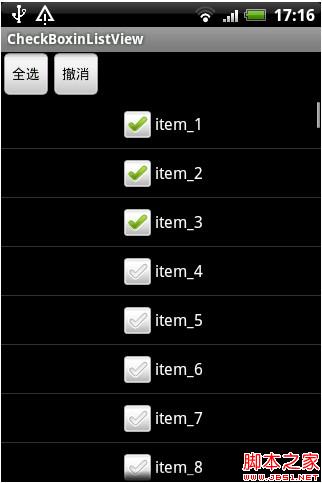
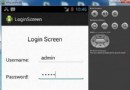 Android登錄實例
Android登錄實例
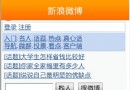 Android中WebView用法實例分析
Android中WebView用法實例分析
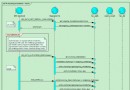 Android6.0指紋識別開發實例
Android6.0指紋識別開發實例
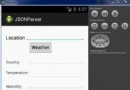 Android JSON解析器
Android JSON解析器